Freeform es una herramienta excelente para crear mapas mentales y generar ideas importantes. Puede usar la herramienta siempre que tenga un dispositivo Apple con al menos iOS/iPadOS 16.1 o macOS Ventura 13.1 descargado. Además, puede usarlo solo y cuando trabaja con otros.
Lectura relacionada:
- Revisión de forma libre: ¿Vale la pena usarla?
- Cómo crear, cambiar el nombre y eliminar lienzos de forma libre
- ¿La forma libre no funciona? Aquí está cómo solucionarlo
- Cómo compartir sus proyectos de forma libre con otros
- Consulte los mejores consejos y trucos para Freeform
En Freeform, puede agregar lienzos a los que desea acceder fácilmente como favoritos. La forma en que lo haga depende de su dispositivo, y hoy le mostraremos cómo hacerlo para iPhone, iPad y Mac.
Cómo agregar favoritos en forma libre en iOS y iPad
Agregar favoritos en Freeform es lo mismo en su iPhone y iPad. A continuación se muestran las instrucciones que debe seguir:
1. Abra Freeform y busque el lienzo que le gustaría agregar como favorito.
2. Toque y mantenga presionado el lienzo hasta que aparezca un menú desplegable.
3. Cuando vea el menú desplegable, seleccione Favorito.
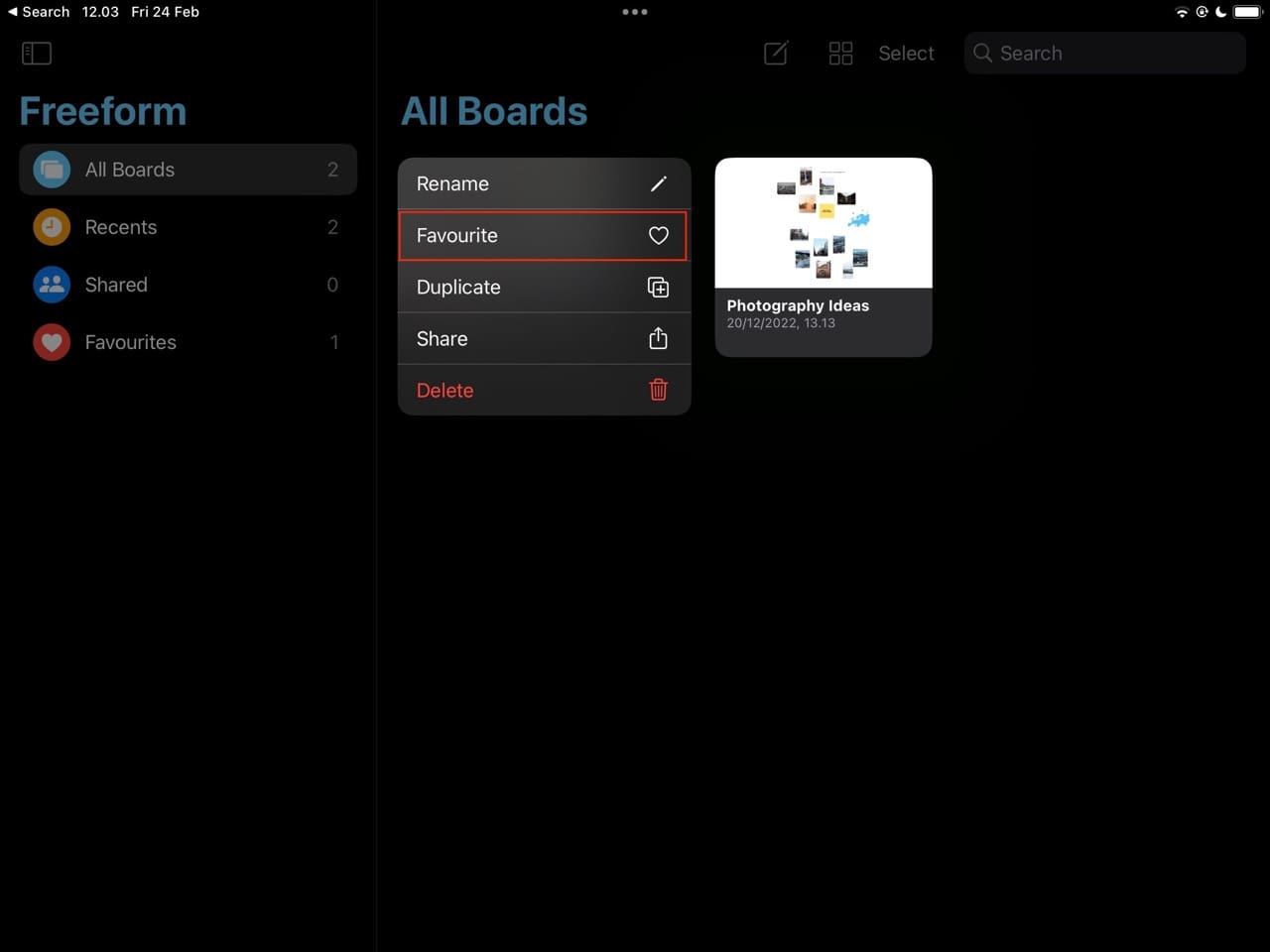
Una vez que haya agregado un lienzo a sus favoritos, puede encontrarlo en su Favoritos pestaña. En su iPhone, deberá hacer clic en la escritura de forma libre en la parte superior izquierda con una flecha hacia la izquierda. Si está utilizando un iPad, puede hacer que la barra lateral sea visible seleccionando el icono de lista en la parte superior izquierda.
Cómo agregar favoritos en Freeform para Mac
Agregar favoritos de Freeform en Mac es diferente de iOS y iPad, pero al mismo tiempo, no es difícil. Estos pasos lo ayudarán a lograr el resultado deseado:
1. Abra Freeform y busque el lienzo que le gustaría agregar a sus favoritos.
2. En la esquina izquierda del lienzo, verá un pequeño icono de corazón. Cuando esto aparezca, haz clic en él.

Puede acceder a los lienzos que ha marcado como favoritos yendo a la pestaña Favoritos en la barra de herramientas de la izquierda. Si no puede ver nada, puede, como en su iPad, hacer clic en el ícono de la lista para expandir todo.
Cómo eliminar favoritos en forma libre en iOS y iPad
La eliminación de favoritos en Freeform es idéntica en iPhone y iPad, y el proceso no es demasiado difícil. A continuación, encontrará las instrucciones que debe seguir:
1. Encuentre el lienzo que desea eliminar de sus favoritos en Freeform.
2. Toque y mantenga presionado el lienzo.
3. Cuando aparezca el menú desplegable, seleccione Me gusta.
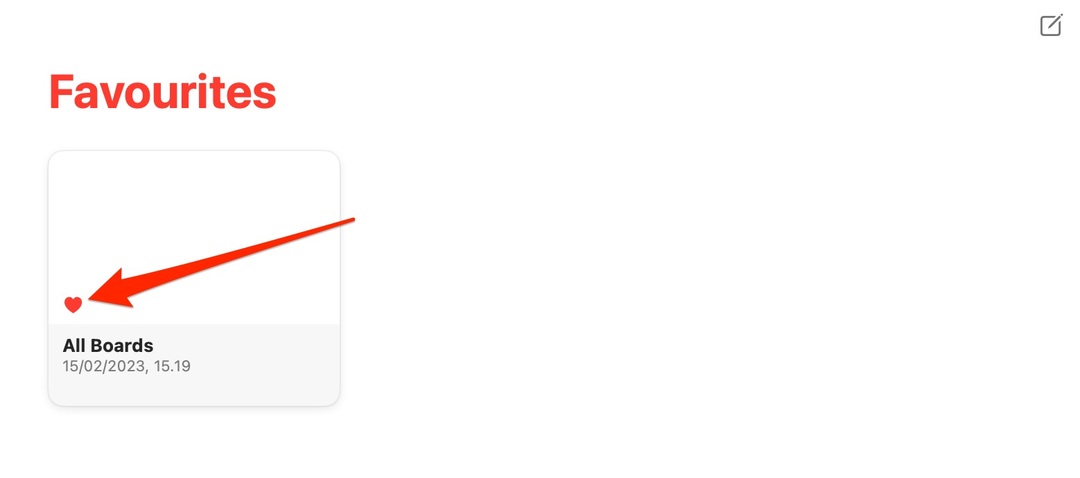
Ya no podrá acceder a sus lienzos desde la pestaña Favoritos después de eliminarlos. Sin embargo, puedes ir a Todos los tableros y encuentre sus lienzos allí en su lugar.
Cómo quitar favoritos en Freeform para Mac
Eliminar favoritos en Freeform es muy fácil en dispositivos Mac. Busque el lienzo en el que desea realizar esta acción; ir a la pestaña Favoritos es la opción más sencilla para ello.
Cuando vea el lienzo de forma libre que desea eliminar de sus favoritos, verá un ícono de corazón rojo. Simplemente haga clic en esto, y su computadora hará el resto.
Al igual que en su iPhone y iPad, aún puede acceder a estos lienzos de forma libre; solo tendrá que ir a la sección Todos los tableros en su lugar.
Agregar y eliminar favoritos en Freeform es fácil
Freeform tiene muchos usos para todo tipo de personas, y agregar favoritos es una forma efectiva de organizar sus lienzos. Hacerlo es bastante simple y ahora tiene toda la información que necesita para hacerlo en su iPhone, iPad y Mac.
Si luego decide que desea eliminar un lienzo de sus favoritos, no necesita hacer demasiado. El proceso difiere ligeramente en Mac que en iOS y iPad, pero independientemente de dónde lo haga, realizar estas acciones es simple.

Danny es un escritor independiente que ha estado usando productos Apple durante más de una década. Ha escrito para algunas de las publicaciones de tecnología más grandes de la web y anteriormente trabajó como redactor interno antes de trazar su propia ruta. Danny creció en el Reino Unido, pero ahora escribe sobre tecnología desde su base escandinava.